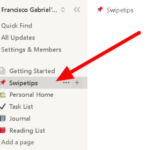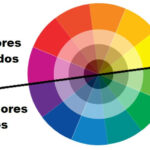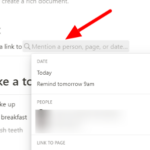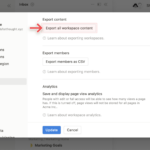¿Quieres agregar columnas a tu página en Notion sin crear tablas? Afortunadamente, la aplicación te lo pone fácil. Entonces, si se pregunta cómo incorporar columnas en sus páginas, aquí tenemos una guía para usted. Le enseñaremos cómo usar esta función en la aplicación web de Notion.
Tutorial
Cuando estás creando contenido o tomando notas, hay momentos en los que tiene mucho sentido poner algunos de tus textos uno al lado del otro. De esta manera, usted y los demás lectores pueden distinguir la información vital mucho más fácilmente.
Al arrastrar y soltar contenido en Notion, puede agregar columnas a su página sin crear una tabla. Como tal, puede usar la función para integrar listas de verificación y hojas de cálculo en su página.
Si es nuevo en la aplicación Notion y tiene problemas para usar las funciones, no se preocupe, estamos aquí para ayudarlo. Te enseñaremos cómo arrastrar y soltar textos para crear una columna en la aplicación.
Sin más preámbulos, comencemos.
Cómo agregar columnas a tu página en Notion
Además de otras características que puede usar para mejorar su página, la aplicación Notion le permite agrupar textos e imágenes incluso sin necesidad de crear una tabla. En su lugar, puede optar por agregar una columna a su página.
Afortunadamente, los pasos para agregar una columna en Notion son bastante simples. Dado que Notion permite a sus usuarios arrastrar contenido en sus páginas, puede colocar columnas donde desee. Siga nuestro tutorial paso a paso a continuación para aprender cómo hacerlo.
En tu ordenador:
- Usando su navegador web preferido, visite Notion e inicie sesión en su cuenta.
- En la barra lateral en el lado izquierdo de su pantalla, abra una de sus páginas.

- Pase el cursor sobre un texto en una página que desea agregar como columna.
- Haga clic con el botón izquierdo y mantenga presionado el ícono con los puntos pequeños para mover el contenido.

- Arrastre el texto hasta el final de otro contenido y mantenga los ojos abiertos para ver una línea vertical azul que aparece en su pantalla. Cuando vea uno en lugar de una línea horizontal, suelte y suelte el contenido para agregarlo como una columna.

Nota : puede cambiar el tamaño de las columnas pasando el cursor sobre el contenido y arrastrando las líneas grises verticales hacia la izquierda o hacia la derecha.
Así es como agrega columnas en una de sus páginas en Notion. Puede crear tantos como desee hasta que llene el ancho de la página.
Puede eliminar columnas arrastrando el contenido y colocándolo debajo de la línea horizontal azul que aparece en su pantalla. Por otro lado, también puede optar por hacer clic en el icono con pequeños puntos y seleccionar Eliminar en el menú.
Desafortunadamente, no es posible agregar o ver columnas en la aplicación móvil. Cuando intente abrir páginas con columnas, lo mostrará debajo del contenido a la izquierda. Sin embargo, tenga en cuenta que las columnas están disponibles para tabletas.
para terminar las cosas
Notion es una excelente aplicación para uso colaborativo o personal. Puede usarlo para tomar notas, crear listas de verificación y almacenar algunos de sus datos.
Al agregar columnas a su página en Notion, puede mostrar y organizar datos vitales mucho más fácilmente sin crear una tabla. Aparte de eso, también puede usarlo para crear listas de verificación para sus tareas.
¡Eso es todo lo que tenemos en nuestra guía! Si desea obtener más consejos, trucos y tutoriales, presione el botón de marcador y visite nuestro sitio con frecuencia para ver nuestras publicaciones y actualizaciones diarias.